excel怎么给数字后面批量添加单位 excel给数字后面批量添加单位的步骤
时间:2024-06-11 02:32:57
来源:互联网网友
作者:畅想游戏网
excel怎么给数字后面批量添加单位?excel这款应用相信大家都非常熟悉了,这是一款在几十年前就非常流行的办公软件。尽管使用了这么多年,但是它还有许多功能是用户平时用的不多的。比如用户可以使用条件格式化功能来快速标记出符合特定条件的数据,只需要选中数据,设置相应的条件,excel就会自动为你标记出符合条件的数据,让你一眼就能找到关键信息。当你将数据录入与整理结束后,别忘了使用excel的图表功能,这是一个可以将冷冰冰的数据进行可视化的功能,它能将表格中的数据通过柱状图、饼图等多种类型的图表来展示。下面小编介绍下excel给数字后面批量添加单位的步骤。
-
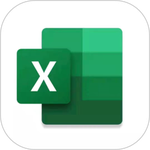
-
Excel手机版免费版
- 类型:学习办公
- 大小:79.51MB
- 语言:简体中文
- 评分:
- 查看详情
excel给数字后面批量添加单位的步骤
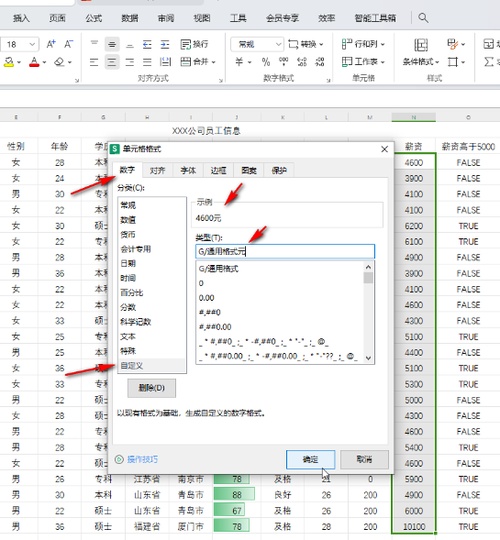
第一步:双击打开电脑上的WPS表格进入编辑界面;
第二步:选中需要处理的数据区域,按Ctrl+1键,或者右键点击一下后点击“设置单元格格式”;
第三步:方法1.在“数字”栏点击“自定义”,在右侧出现的类型右侧直接输入需要的单位,上方可以看到预览效果,点击确定;
第四步:就可以看到成功批量添加单位了,或许如果需要对这些内容使用函数,不会影响计算;
第五步:方法2.在“数字”栏点击“自定义”后,在右侧输入数字0并输入英文双引号""然后在双引号中输入需要的单位并确定就可以了,同样不会影响后续计算等操作。
以上的内容就是小编给大家带来的excel给数字后面批量添加单位的步骤,希望能帮助到有需要的朋友。
相关文章
推荐文章
文章排行
- 1网易云怎么使用钱包功能 网易云使用钱包功能的操作步骤
- 2网易云超清母带音质在哪开启 网易云超清母带音质开启方法介绍
- 3抖音ip怎么设置 抖音ip属地怎么关
- 4潜水员戴夫全鱼怪抓捕教程 潜水员戴夫鱼怪怎么抓
- 5时光小屋如何添加家人账号 时光小屋添加家人账号的方法介绍
- 6时光小屋如何设置日记查看权限 时光小屋设置日记查看权限的操作步骤
- 7萤石云视频在哪打开视频加密功能 萤石云视频打开视频加密功能的方法介绍
- 8微信朋友圈怎么发长视频 微信朋友圈发长视频的操作方法
- 9画世界Pro如何切换界面主题 画世界Pro切换界面主题的操作步骤
- 10画世界Pro在哪导入备份文件 画世界Pro导入备份文件的方法介绍

















